Histogramm on keskne tööriist pilditöötluses, eriti Capture One Pro's. See näitab sulle tooni väärtuste jaotust pildis, alates tumedamatest kuni heledamateni. See visuaalne esitlus pole mitte ainult kasulik sinu piltide kvaliteedi hindamiseks, vaid võib olla ka määrav, et välja tuua vastavad töötlemisvõtted. Sukeldume sellesse tähtsasse teemas.
Põhilised järeldused
- Histogramm näitab pildi tooni väärtuste jaotust ja näitab sulle, kus need väärtused koonduvad.
- See analüüsib individuaalseid värvikanaleid (Punane, Roheline, Sinine) ja toob esile heledusjaotuse.
- Histogramm aitab sul tuvastada üle- või alaviljadatud alasid ning vajadusel neid korrigeerida.
- Erinevate funktsioonide abil saad aktiveerida hoiatuse üle- ja alaviljadatud alade kohta.
Sammhaaval juhend
Histogrammi efektiivne kasutamine Capture One Pro's nõuab teatud samme. Siit saad teada, kuidas saad histogrammi kasutada, et professionaalselt hinnata ja töötleda oma pilte.
Histogrammi mõistmine ja tõlgendamine
Histogramm näitab sulle, kuidas pildi pikslid jaotuvad tumedatest heledatesse aladesse. Kui vaatad histogrammi, märkad kohe, kus enamik piksleid asub.
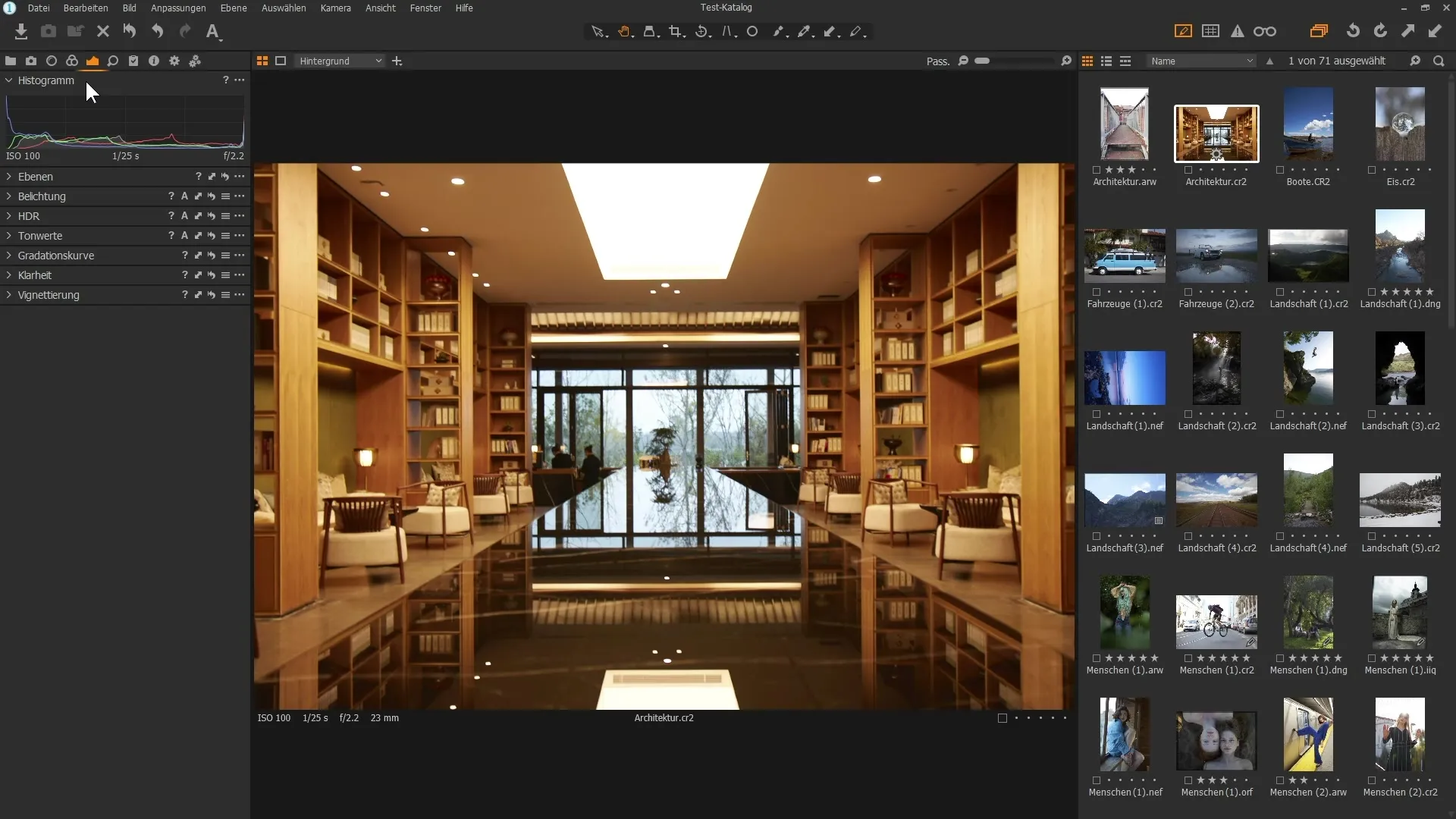
Histogrammi x-telg esindab heledust, kus vasakul on tumedamad ja paremal heledamad väärtused. Y-telg näitab sulle piksli arvu vastavates heledusvahemikes.
Värvikanalite tuvastamine
Kui avad RGB-pildi (Punane, Roheline, Sinine), saad analüüsida üksikute värvikanalite jaotust. Iga histogramm näitab vastavaid jaotusi kolme värvi jaoks.
Näiteks saad tuvastada, et sinises kanalis on palju tumedaid piksleid, samas kui heledamates piirkondades on kõik kanalid kõrge kontsentratsiooniga. See aitab sul pilti sihipäraselt analüüsida.
Tooni väärtuste ja detailide kontrollimine hiirega
Kasutage kät sümbolit või muud tööriista, et liigutada hiirekursori üle pildi. Värvinformatsioonid piksli kohta, kus sinu hiir asub, kuvatakse, mis aitab sul sihipäraseid kohandusi teha.
Kui liigud näiteks lampi ala kohal, näed, et igas kanal toimub väärtuse 255 saavutamine, mis tähistab puhtat valget. Histogramm näitab sulle kohe, kui liigud äärmusesse (tume või hele).
Kohandamine valgustusega
Kui soovid näiteks valgustust kohandada, saad liugurit vasakule liikuda, et pilt tumedamaks muuta. Histogramm näitab sulle reaalajas piksli jaotuse muutust - see sarnaneb liikumise printsiibile, kus laine laieneb vasakule või paremale.
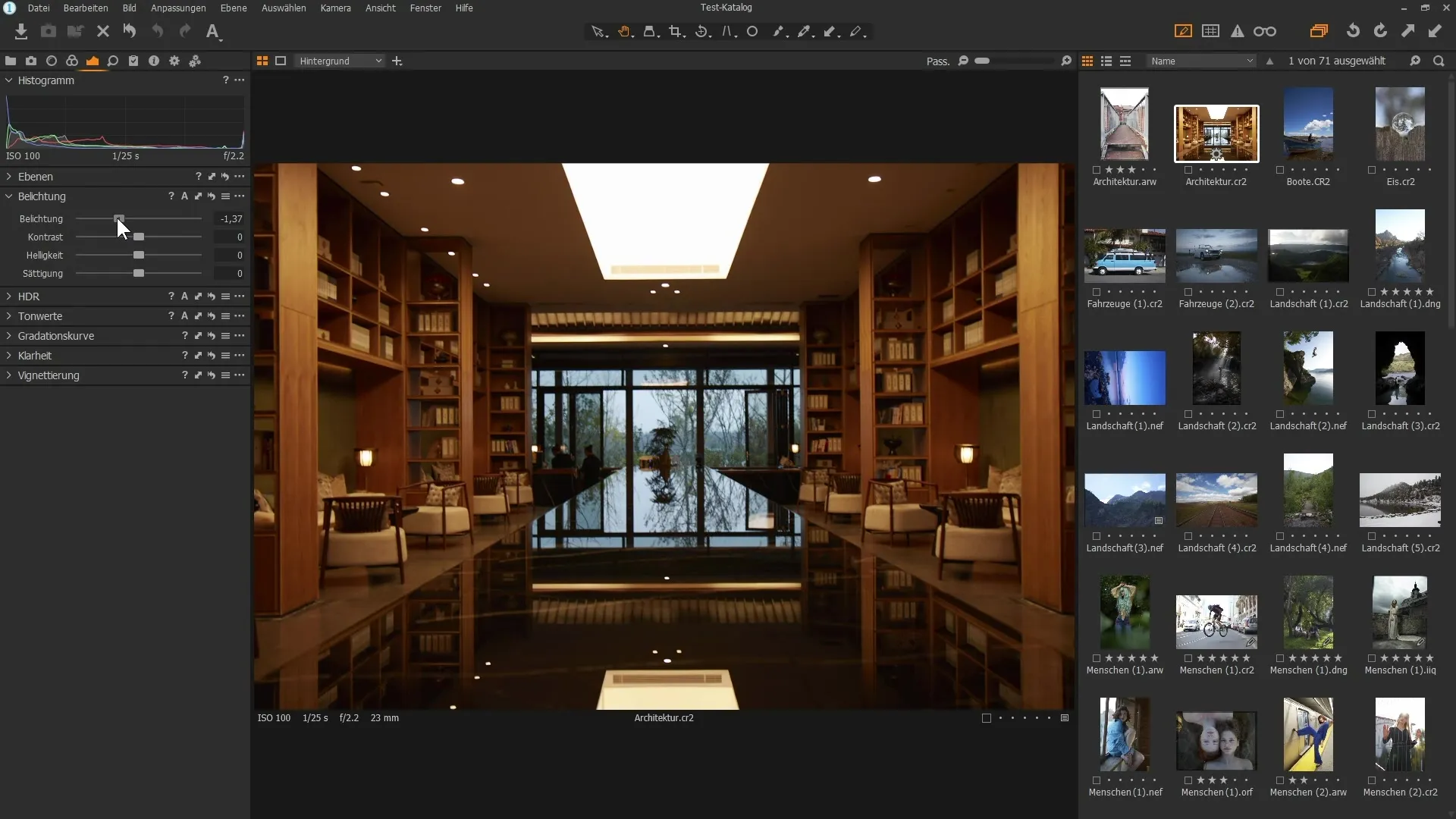
Kui liigutad liugurit paremale, liiguvad pikslid suunas valge, mis teeb pildi heledamaks. Kui on vaja, saad lähtestada sätete, klõpsates lihtsalt käepidemele kaks korda.
Üle- ja alaviljadatud alade tuvastamine
Histogrammi abil saad kohe hinnata, kas sinu pildis on üle- või alaviljadatud alasid. Alad, mis on puhtalt mustad või puhtalt valged, tuleks tavaliselt vältida, kuna neid ei saa trükiväljundis korralikult esitada.
Aktiveeri valgustuse hoiatussümbol, et esile tuua ülevalgustatud alad. Need alad ilmuvad punasena, mis näitab, et siin võib olla vajalik täiendav töö.
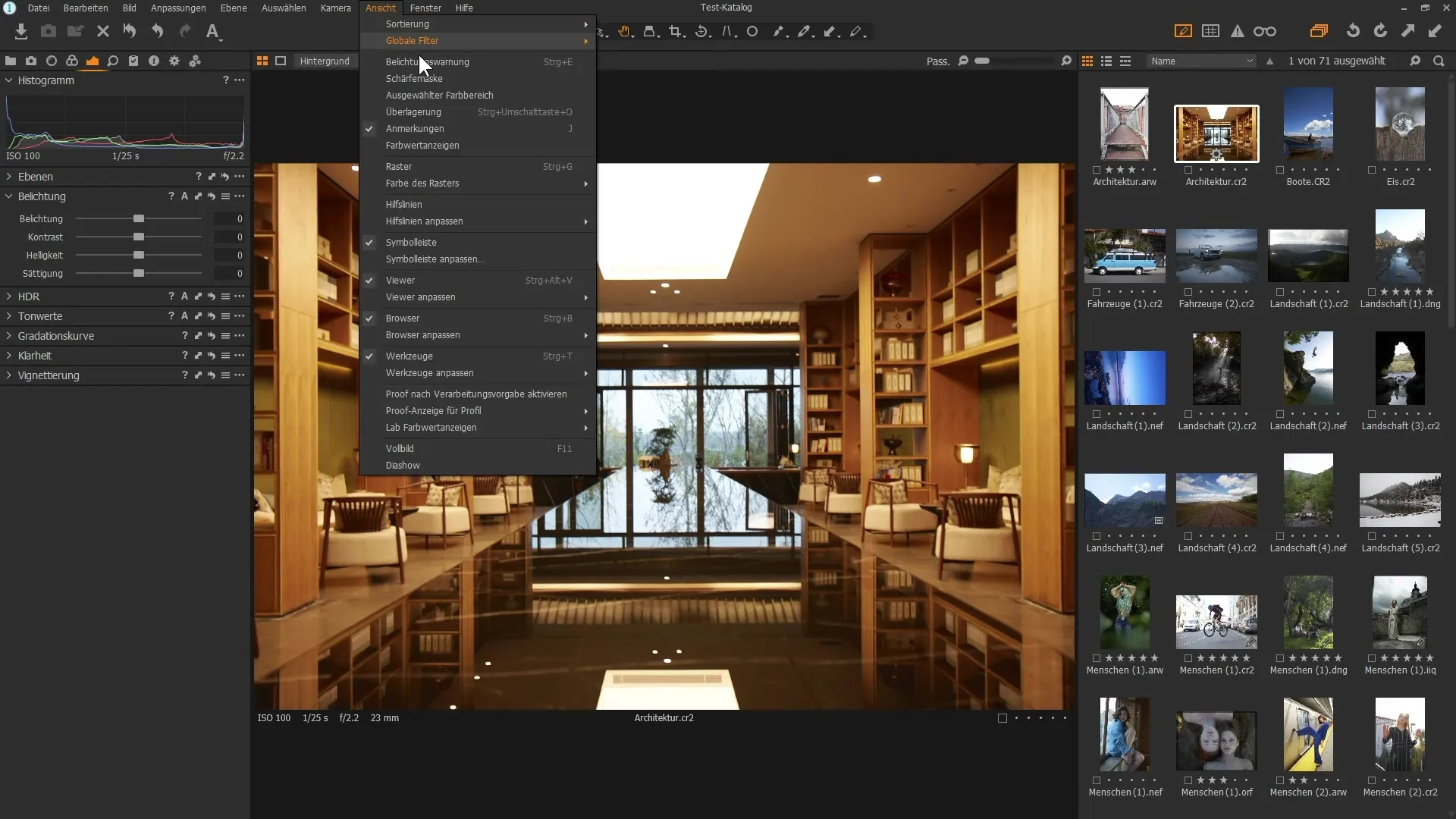
Kohandamine valgustuse hoiatussõnumiga
Sa saad kohandada valgustuse hoiatust eelistustes, et muutuva tooni väärtus, millest alates hoiatused aktiveeritakse. Hoiatussõnumi väärtus 250 sobib enamiku olukordade jaoks.
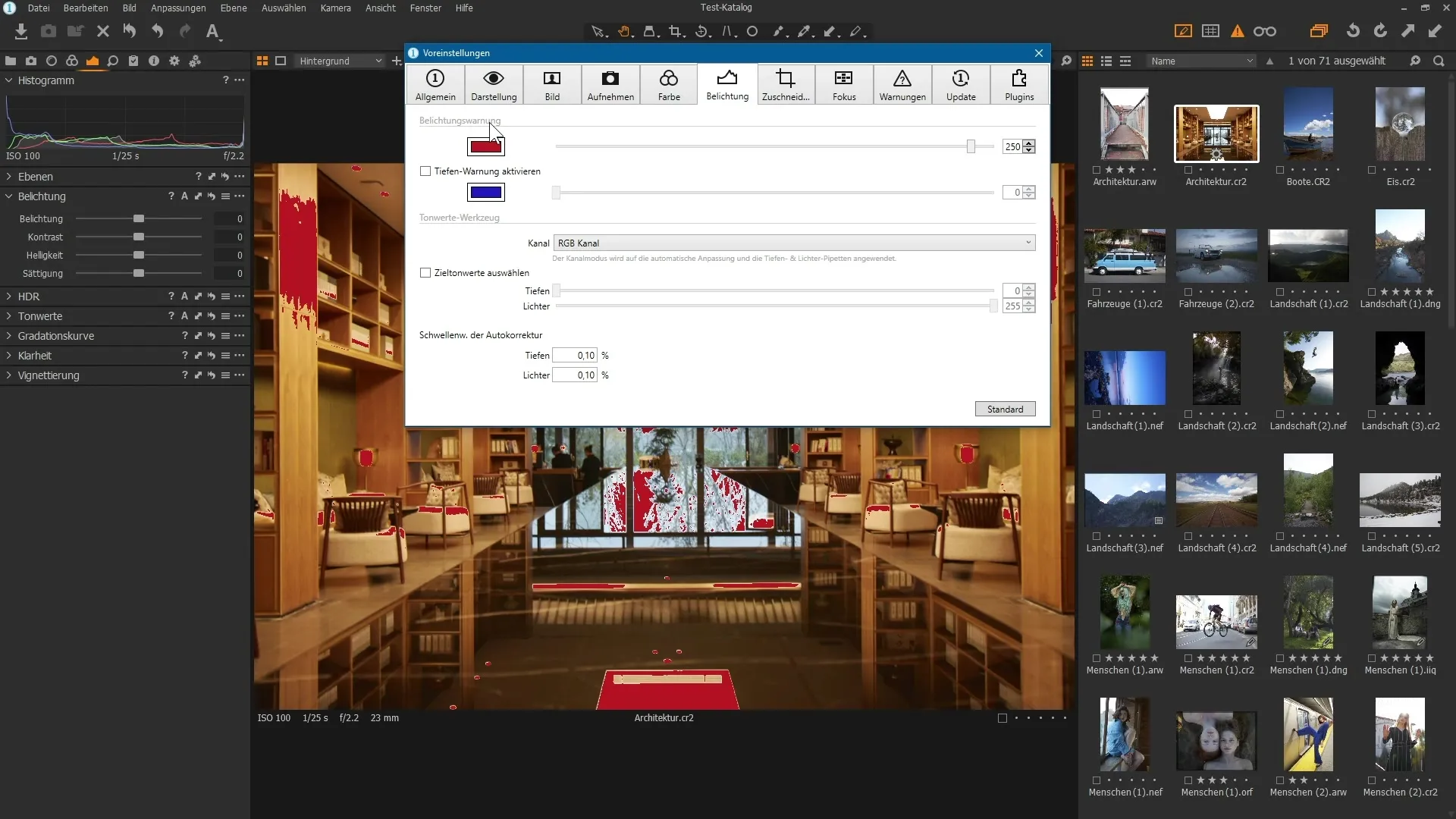
Lisaks saad aktiveerida sügavate alade hoiatuse, mis aitab sul tuvastada ka tumedaid pildipiirkondi ja annab visuaalseid vihjeid, kui sinu piltide must punkt on saavutatud.
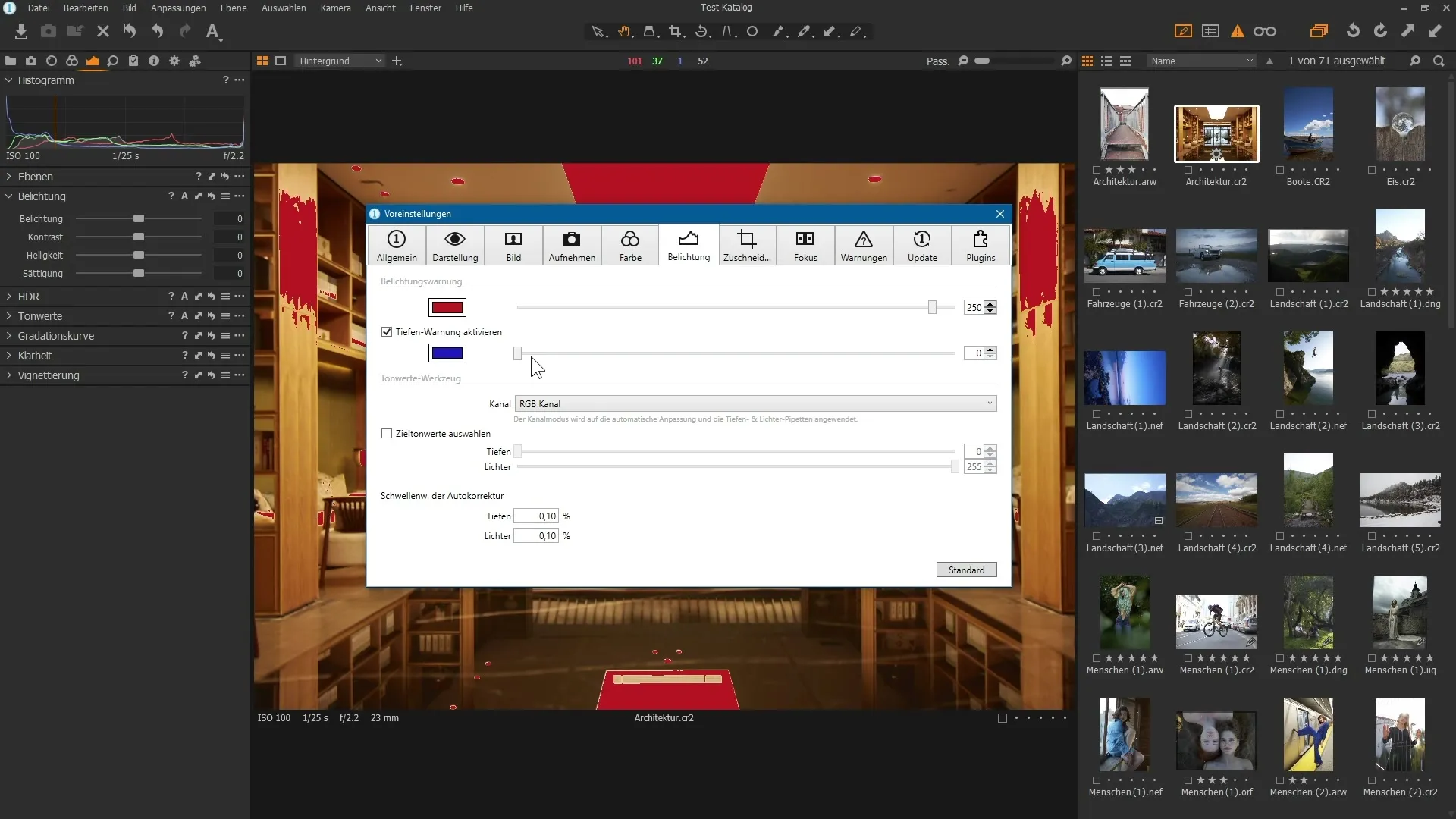
Kokkuvõte analüüsist
Kasutades histogrammi teavet koos värvi- ja valgustushoiatusetega, saad oma pilditöötlust oluliselt efektiivsemaks muuta. Veendu, et jälgid nii tumedaid kui ka heleid alasid oma pildis, et saavutada kvaliteetseid tulemusi.
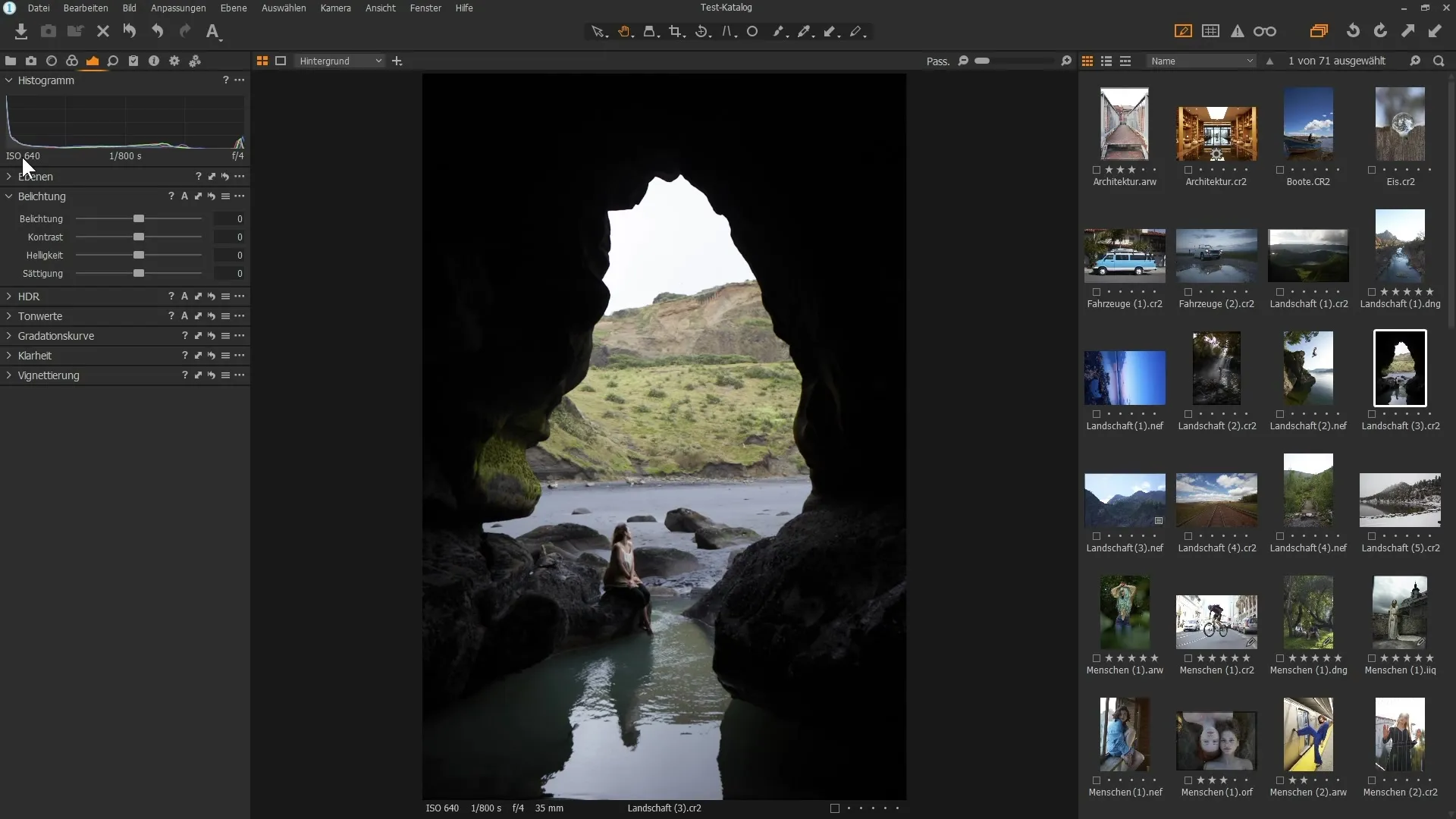
Kokkuvõte – Histogrammi kasutamise juhend Capture One Pro's
Histogramm on hädavajalik tööriist, mis aitab sul mõista tooni väärtuste jaotust sinu piltides ja teha sihipäraseid kohandusi. Kvaliteedi suurendamiseks piisava analüüsi ja õige korrigeerimisega saad oluliselt parandada pildi kvaliteeti.
Korduma kippuvad küsimused
Mis on histogramm?Histogramm näitab pildi tooni väärtuste jaotust tumedast heledani.
Kuidas saan tuvastada ülevalgustatud alasid?Ülevalgustatud alad ilmuvad histogrammis kõrgeimates väärtustes ja neid saab rõhutada punase hoiatusega.
Kuidas muudan valgustuse hoiatussõnumit Capture One Pro's?Sa saad kohandada hoiatust eelistustes vaate all Valgustus.
Mis on histogrammis värvikanalid?Histogrammi värvikanalite kaudu esindatakse värvide punane, roheline ja sinine jaotus pildis.
Kuidas lähtestan kohandused Capture One Pro's?Kaks korda klõpsates käepidemele saad kõik muudatused lähtestada algväärtustele.


